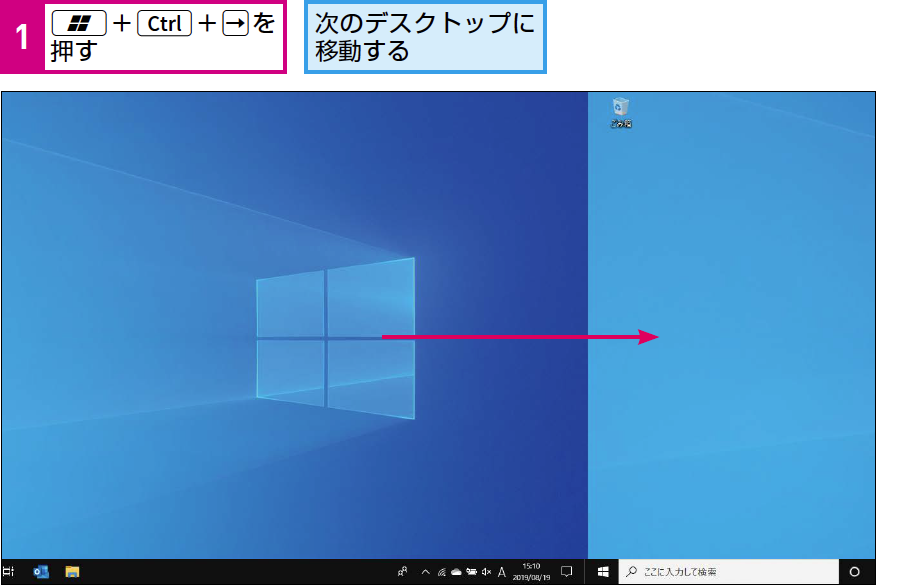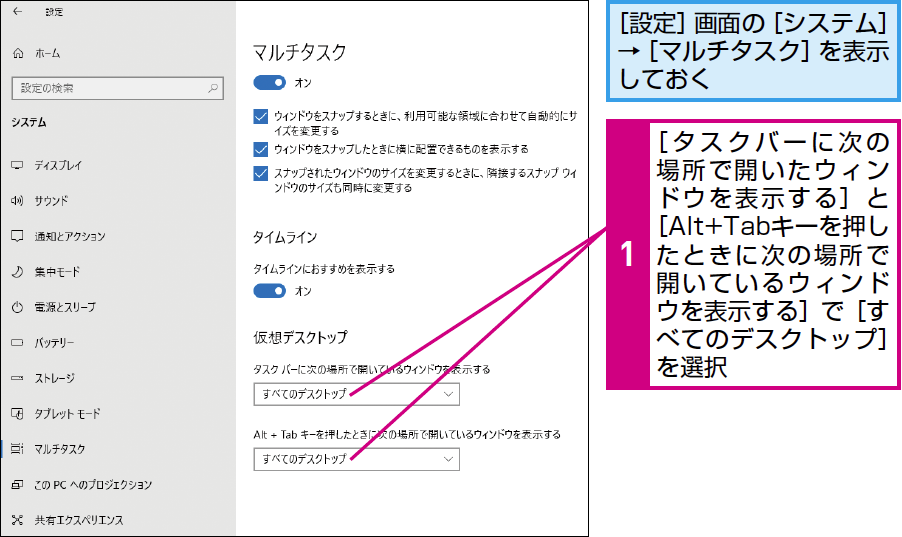【パソコン仕事術】は、毎日のパソコン仕事を時短できる、WindowsやOffice、インターネットのワザを紹介します。月~金曜日更新。
仮想デスクトップをキーで高速操作する
効果: 時短レベル:3
仮想デスクトップの追加や切り替えが一瞬で可能に
仮想デスクトップの追加や削除は、タスクビューを使わずにショートカットキーでも行えます。タスクビューで仮想デスクトップの操作に慣れたら、ショートカットキーを使うようにしましょう。タスクビューを開くのに比べて各段に速くなります。
仮想デスクトップの操作は[Windows]+[Ctrl]に各種キーを組み合わせて行います。デスクトップの作成は[Windows]+[Ctrl]+[D](「Desktop」と覚えます)で、押した瞬間に新しいデスクトップに移動します。切り替えは[Windows]+[Ctrl]+[←][→]で行い、左右に切り替えられます。
現在表示しているデスクトップの削除は[Windows]+[Ctrl]+[F4]で、デスクトップを削除して1つ前(左)のデスクトップに移動します。[F4]は[Alt]+[F4]でウィンドウを閉じるなど、「閉じる」機能に使われることが多いキーです。
ショートカットキーでデスクトップを移動する
デスクトップをまたぐアプリの切り替えを高速化
仮想デスクトップを利用しているときのアプリの切り替えは、初期設定だとデスクトップ単位で行われます。タスクバーにはそのデスクトップで開いているアプリだけが表示され、ほかのデスクトップで開いているアプリを選択するには、まずデスクトップを切り替える必要があります。
しかし、[設定]画面の[マルチタスク]にある設定を変更すると、タスクバーにすべてのデスクトップで開いているアプリが表示され、別のデスクトップのアプリを選ぶとデスクトップごと切り替えられるようになります。以下の手順のように設定しましょう。
マルチタスクの設定を変更する
以上の設定ですべてのデスクトップにあるアプリが表示されるようになると、別のデスクトップにあるアプリへ1回の操作で切り替えられるようになり、大幅に速くなります。
ショートカットキー
[Windows]+[Ctrl]+[D]...デスクトップを追加する
[Windows]+[Ctrl]+[←]...1つ前(左)のデスクトップに切り替える
[Windows]+[Ctrl]+[→]...1つ先(右)のデスクトップに切り替える
[Windows]+[Ctrl]+[F4]...デスクトップを削除する
ワザの「効果」は、次の「時短3原則」のどれに該当する効果が得られるかを表します。
操作の手数を減らし、作業を短時間で完了させる
データ整理や作業の方法をルール化し、ムダをなくす
ミスやトラブルによる時間の損失を未然に防ぐ
「時短レベル」は、ワザから得られる総合的な効果の大きさを1~7の7段階で表します。